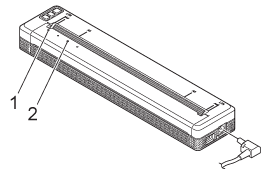PJ-763MFi
Veelgestelde vragen en probleemoplossing
De oplaadbare Li-ion-batterij opladen
De oplaadbare Li-ion-batterij opladen
Laad de batterij onmiddellijk na aanschaf op aan de hand van de volgende procedure.
Het duurt maximaal drie uur om de oplaadbare Li-ion-batterij helemaal op te laden. Met een volledig opgeladen batterij kunt u ongeveer 600 pagina's afdrukken.
Zet de printer uit en installeer de batterij. (Zie De oplaadbare Li-ion-batterij installeren (optie) )
Sluit de printer met de netadapter en het stroomsnoer aan op het stopcontact (zie Aansluiten op het stopcontact (optie) ) of sluit de printer met de autoadapter aan op een bron van gelijkspanning (zie Aansluiten op een gelijkspanningsbron (optie) ).
1 Voedingslampje POWER
Het statuslampje gaat uit zodra de oplaadbare Li-ion-batterij volledig is opgeladen. Maak de netadapter of autoadapter los.
Het opladen van de oplaadbare Li-ion-batterij stoppen
Als u het opladen van de batterij wilt stoppen, trekt u het netsnoer of de autoadapter uit de voedingsaansluiting.
Staat het antwoord op uw vraag er niet bij, kijkt u dan eerst bij de andere vragen:
Heeft u de beschikbare handleidingen bekeken?
Heeft u meer hulp nodig, dan kunt u contact opnemen met de Brother-klantenservice.
Verwante modellen PJ-722, PJ-723, PJ-762, PJ-763, PJ-763MFi, PJ-773
Feedback
Geef hieronder uw feedback. Aan de hand daarvan kunnen wij onze ondersteuning verder verbeteren.
Installatie Installatie Aansluiten op een computer Aansluiten op een mobiel apparaat Software P-touch Editor (Windows) Afdrukken Apps voor mobiele apparaten Software Apparaat Besturingssysteem Onderhoud Installatie Software P-touch Editor (Windows) P-touch Editor (Mac) Foutmeldingen / LED-indicaties Aansluiten op een computer Aansluiten op een mobiel apparaat Afdrukken De-installatie Apparaat Besturingssysteem Installatie Apps voor mobiele apparaten Onderhoud Specificaties
Algemene installatieprocedures USB Bluetooth (via computer) Bluetooth (via mobiel apparaat) Mobiele applicaties Mobiele app-compatibiliteit Afdrukkwaliteit / afdrukinstellingen Brother iPrint&Scan Printerdriver Firmware Printer Setting Tool P-touch Transfer Manager (alleen Windows) P-touch Transfer Express
BRAdmin Professional
AirPrint Mac Windows Linux Printerdriver P-touch Update-software Printer Setting Tool P-touch Transfer Manager (alleen Windows) P-touch Transfer Express
Apparaat onderhoud Afdrukkwaliteit Media Databases Invoegtoepassingen Barcodes Foutmeldingen Bediening Bediening Kan niet afdrukken Installatiefouten Kan niet afdrukken Bluetooth
Bluetooth Wifi Kan niet afdrukken
Kan niet afdrukken Afdrukkwaliteit / afdrukinstellingen
Lay-out Papier/Tape/Label storing
Apparaat Voeding Bediening
Product Applicatie Printerdriver P-touch Editor Software
Software
AirPrint LED-indicaties Foutmeldingen op het scherm van uw computer Printerinstellingen afdrukken Printer Setting Tool Voeding
Bediening
Barcodes Lay-out Invoegtoepassingen Sjablonen Afdrukken De software gebruiken Database
Apparaat onderhoud Software Brother iPrint&Scan Windows
Linux
Mobiele apparaten (Apple/Android etc.)